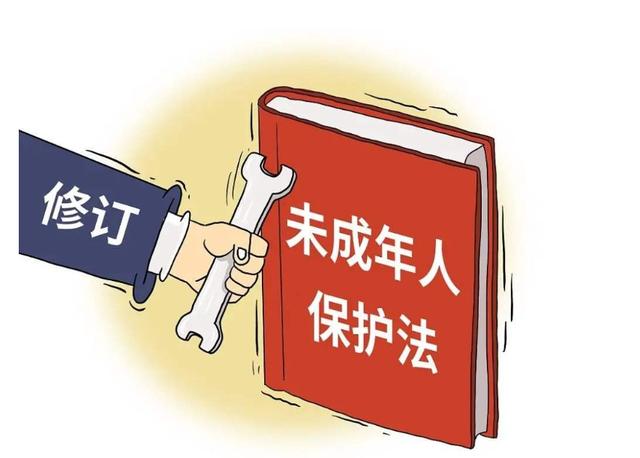教你Mac特殊符号输入技巧 苹果电脑键盘符号怎么打
【教你Mac特殊符号输入技巧 苹果电脑键盘符号怎么打】编辑文章时 , 难免会遇到各种特殊符号 。
, 例如天气中最常用的小圆圈——° , 尽管我们可以在网页中搜索然后复制过来 , 但是显得很麻烦 , 今天小编就来告诉大家如何在Mac上快速输入度数符号 。
如何在Mac电脑的Mac 符号键盘上插入度数符号
是众多字符和符号的所在地 , 我们可以同时点击Control + Command +空格键 , 键盘将立即显示在屏幕上 。
我们也可以从顶部菜单栏访问它 , 然后单击屏幕顶部的编辑-表达式和符号 。
比如我们要输入学位符号 , 可以在键盘的搜索栏输入学位 , 在列出的建议结果中点击需要的符号来输入 。
使用快捷键输入 使用快捷键可以使我们的工作更有效率 。在这里 , 我们可以使用三种快捷键组合来输入度数符号 。
Shift + Option + 8:此快捷键在您的字段上带有中等大小的符号 , 例如“ 95° ” Option + K:这会插入一个小符号 , 例如“ 95? ” Option + 0(零) , 一个用于写标志的选项 , 例如“ 95o ”下图是不同输入法的结果:
各种数学符号的快捷键:
圆周率(π):Option+P 度数(°):Shift+Option+8 除号(÷):Option+/ 正负号(±):Shift+Option+= 开方(√):Option+V 求和(∑):Option+W 约等于(≈):Option+X 无穷大(∞):Option+5 半径(?):Option+O 积分(∫):Option+B 小于等于(≤):Option+, 大于等于(≥):Option+. 不等于(≠):Option+=
推荐阅读
- 免费教你电视投屏方法 创维酷开电视怎么投屏步骤
- 教你3个最有效的方法 微商吸引人的招代理广告语
- 手把手教你画简单沙画 沙画怎么制作
- 教你其查看技巧 虎牙人气100万实际有多少人2020
- 钢琴五线谱各种特殊符号大全 钢琴谱上的特殊符号及示范
- 免费教你其申请流程 营业执照20万无息贷款怎么申请
- 手把手教你使用小米手机录屏 小米录屏功能在哪里啊
- 免费教你辨别真假卡西欧 卡西欧原单是正品还是仿货
- 手把手教你应用各种电器投屏 海尔电视怎么开启投屏模式
- 教你最有效的3个方法 怎样整治不听话的下属要开除吗